Uutta yhteyttä luodessa voi osoittautua, että käytössä oleva portti on jo toisen sovelluksen käytössä. Konfliktien välttämiseksi vaihda portti (digitaalinen koodi) toiseen arvoon.
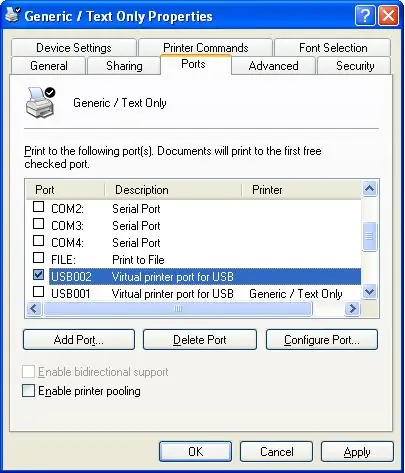
Se on välttämätöntä
Regedt32, sisäänrakennettu Windows-laskin
Ohjeet
Vaihe 1
Käynnistämme Regedt32-ohjelman. Tätä varten aktivoi Käynnistä-painike, sitten Suorita ja kirjoita komento Regedt32.
Vaihe 2
Etsi avatussa rekisterieditorissa HKEY_LOCAL_MACHINE-kansio, sitten SYSTEM-kansio, valitse CurrentControlSet-alaosio, aktivoi siinä Control ja sitten Terminal Server -kansio. Valitse haluamasi yhteys RDP-Tcp-alikansion WinStations-kansiosta. Vain täällä voit muuttaa porttia.
Vaihe 3
Etsi valikon oikealta puolelta PortNumber. Napsauta sitä ja valitse "Muuta". Avautuvassa "Muuta DWORD-parametria" -ikkunassa näemme tämän koodin asetetun arvon d3d ja heksadesimaalilukujärjestelmän.
Vaihe 4
Käynnistämme laskimen. Tätä varten aktivoi "Käynnistä" -painike, valitse "Normaali" -kansio ja aktivoi "Laskin" siinä. Valitse Näytä-välilehdestä Tekniikka-toiminto. Laajennettu laskin, jossa on monia toimintoja, tulee näyttöön.
Vaihe 5
Aseta kytkin (rasti) Hex-asentoon. Tämä on heksadesimaalitila. Syötä portin arvo, esimerkiksi 3389 ja D3D näkyy ikkunassa.
Vaihe 6
Laske portin 3390 arvo. Voit tehdä tämän kirjoittamalla numerot laskimen ja hiiren avulla painamalla laskimen näppäimiä. Ikkunassa näkyy porttia 3390 vastaava D3E-arvo.
Vaihe 7
Syötämme rekisterieditorin korvaamaan portin seuraavalla polulla: HKEY_LOCAL_MACHINESYSTEMCurrentControlSetControlTerminal ServerWinStationsRDP-Tcp. Napsauta PortNumber-arvoa ja valitse "Change". Määritä avautuvassa ikkunassa uusi arvo - D3E ja napsauta OK. Käynnistämme tietokoneen uudelleen.






